Sử dụng iPad để truy cập máy tính cá nhân (PC) mang lại sự tiện lợi đáng kinh ngạc, cho dù bạn đang đi du lịch hay chỉ muốn làm việc từ một căn phòng khác trong nhà. Với Chrome Remote Desktop, quy trình này trở nên cực kỳ đơn giản và hiệu quả.
Thiết Lập Chrome Remote Desktop Trên Máy Tính PC Của Bạn
Để bắt đầu với Chrome Remote Desktop trên máy tính PC, trước tiên bạn cần tải xuống ứng dụng client. Mặc dù hầu hết các trình duyệt dựa trên Chromium đều có thể hoạt động, chúng tôi khuyến nghị sử dụng Google Chrome để có trải nghiệm tốt nhất. Hãy đảm bảo rằng bạn đã đăng nhập vào tài khoản Google trước khi bắt đầu các bước dưới đây.
- Truy cập trang web Chrome Remote Desktop trên PC của bạn và nhấp vào nút tải xuống. Thao tác này sẽ đưa bạn đến trang tiện ích mở rộng dành cho máy tính để bàn, nơi bạn chỉ cần nhấp vào Thêm vào Chrome để thêm tiện ích này vào trình duyệt.
- Khi hoàn tất, hãy quay lại trang Chrome Remote Desktop và nhấp vào Chấp nhận & Cài đặt. Thao tác này sẽ tự động mở quá trình thiết lập trên PC của bạn và cài đặt ứng dụng client.
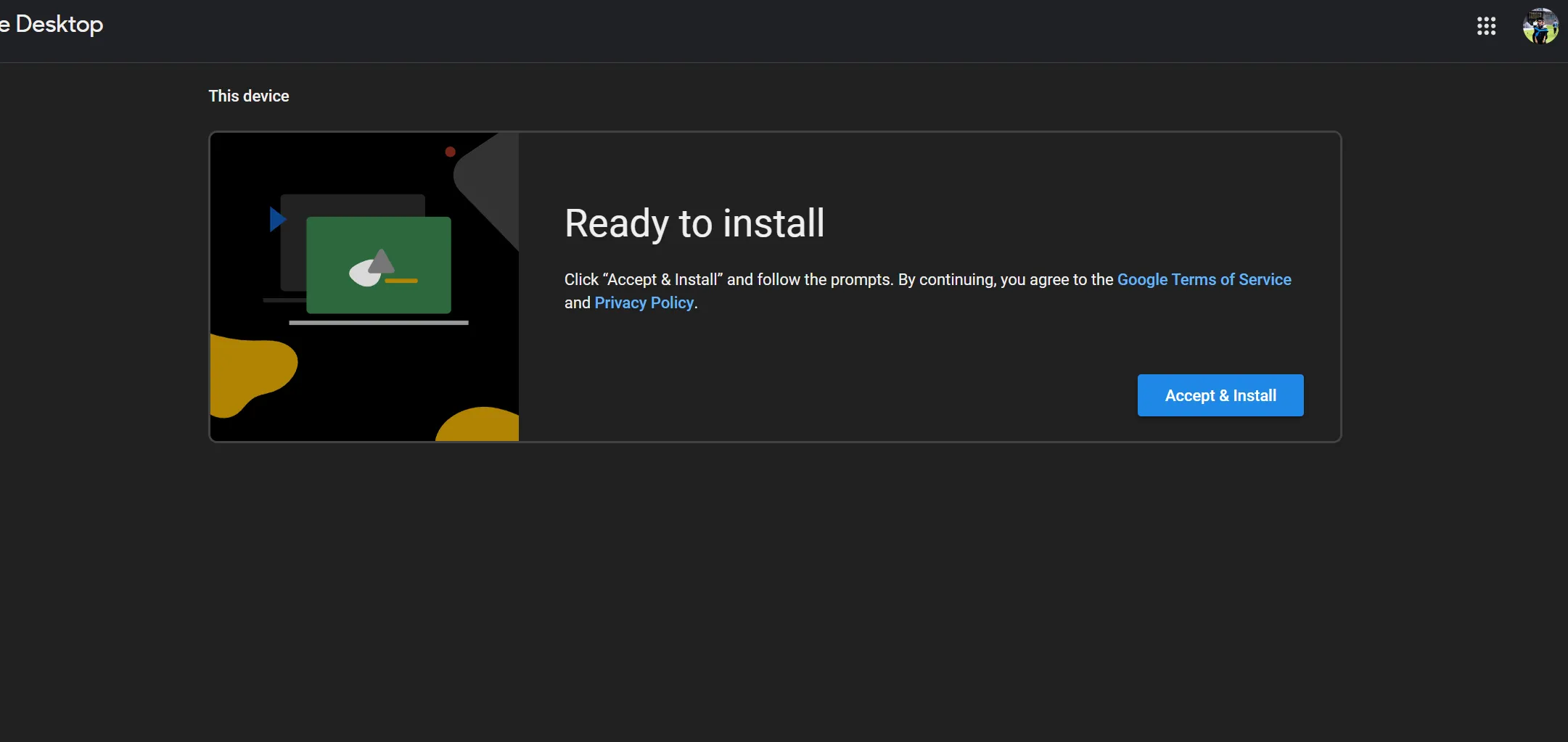 Màn hình trang web Chrome Remote Desktop với tùy chọn chấp nhận và cài đặt ứng dụng
Màn hình trang web Chrome Remote Desktop với tùy chọn chấp nhận và cài đặt ứng dụng - Bây giờ, bạn sẽ được yêu cầu đặt tên cho PC của mình. Bạn cũng cần đặt một mã PIN để đảm bảo chỉ bạn mới có thể truy cập vào máy tính.
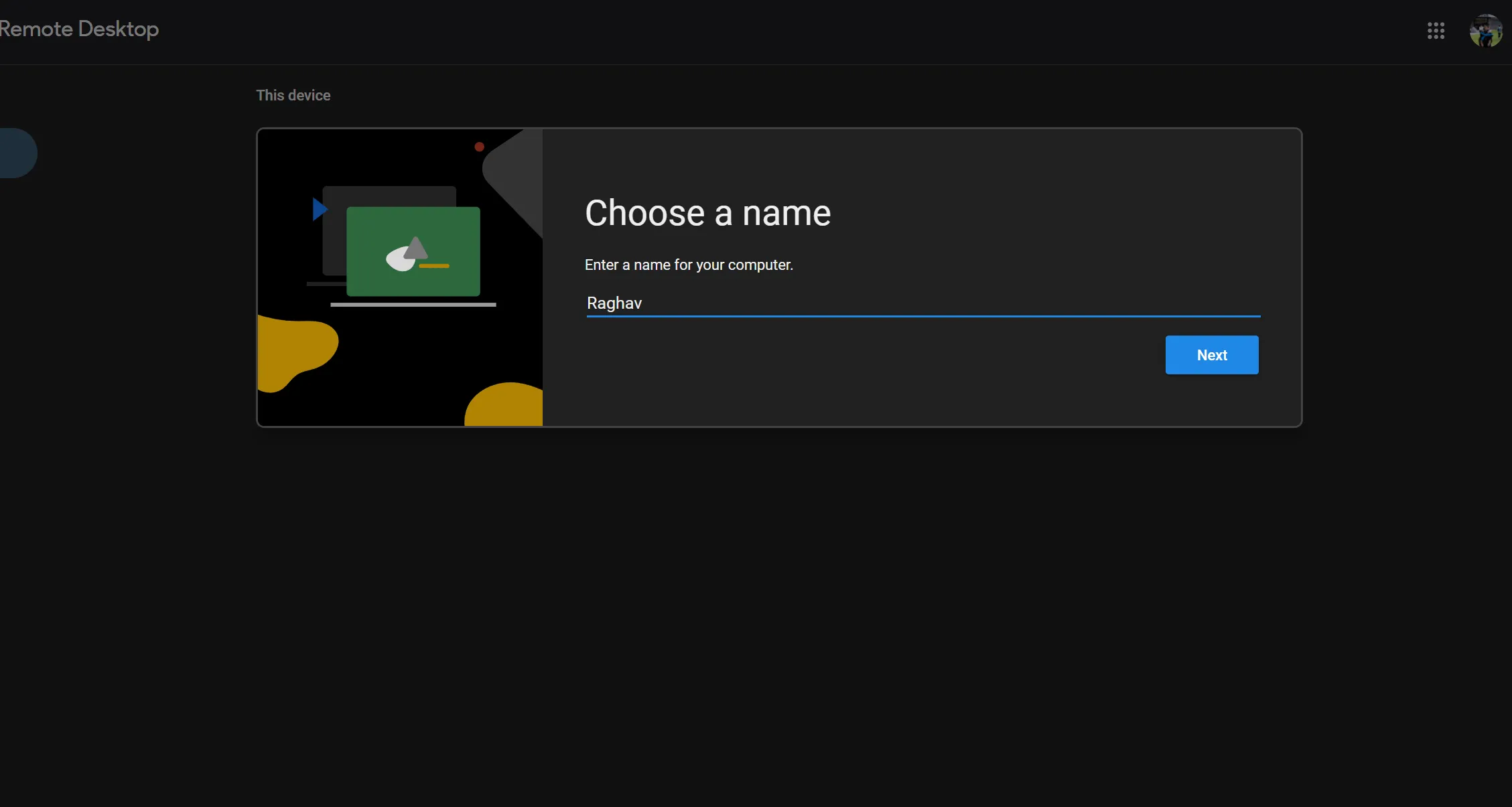 Giao diện Chrome Remote Desktop cho phép đặt tên và PIN bảo mật cho máy tính
Giao diện Chrome Remote Desktop cho phép đặt tên và PIN bảo mật cho máy tính
Sau khi hoàn tất, bạn đã sẵn sàng điều khiển máy tính từ xa bằng iPad của mình. Nếu bạn muốn xóa PC khỏi Chrome Remote Desktop bất cứ lúc nào, chỉ cần nhấp vào biểu tượng thùng rác bên cạnh tên thiết bị. Bạn cũng có thể nhấp vào biểu tượng cây bút chì để thay đổi tên PC hoặc cập nhật mã PIN.
Truy Cập PC Của Bạn Từ iPad
Bây giờ khi PC của bạn đã sẵn sàng, bạn có thể dễ dàng truy cập nó từ iPad. Mặc dù bạn có thể điều khiển PC bằng màn hình cảm ứng, việc kết nối bàn phím và chuột với iPad chắc chắn sẽ mang lại trải nghiệm sử dụng thoải mái và hiệu quả hơn rất nhiều.
- Truy cập trang web Chrome Remote Desktop trên iPad và đảm bảo bạn đã đăng nhập vào cùng tài khoản Google đã sử dụng trên PC.
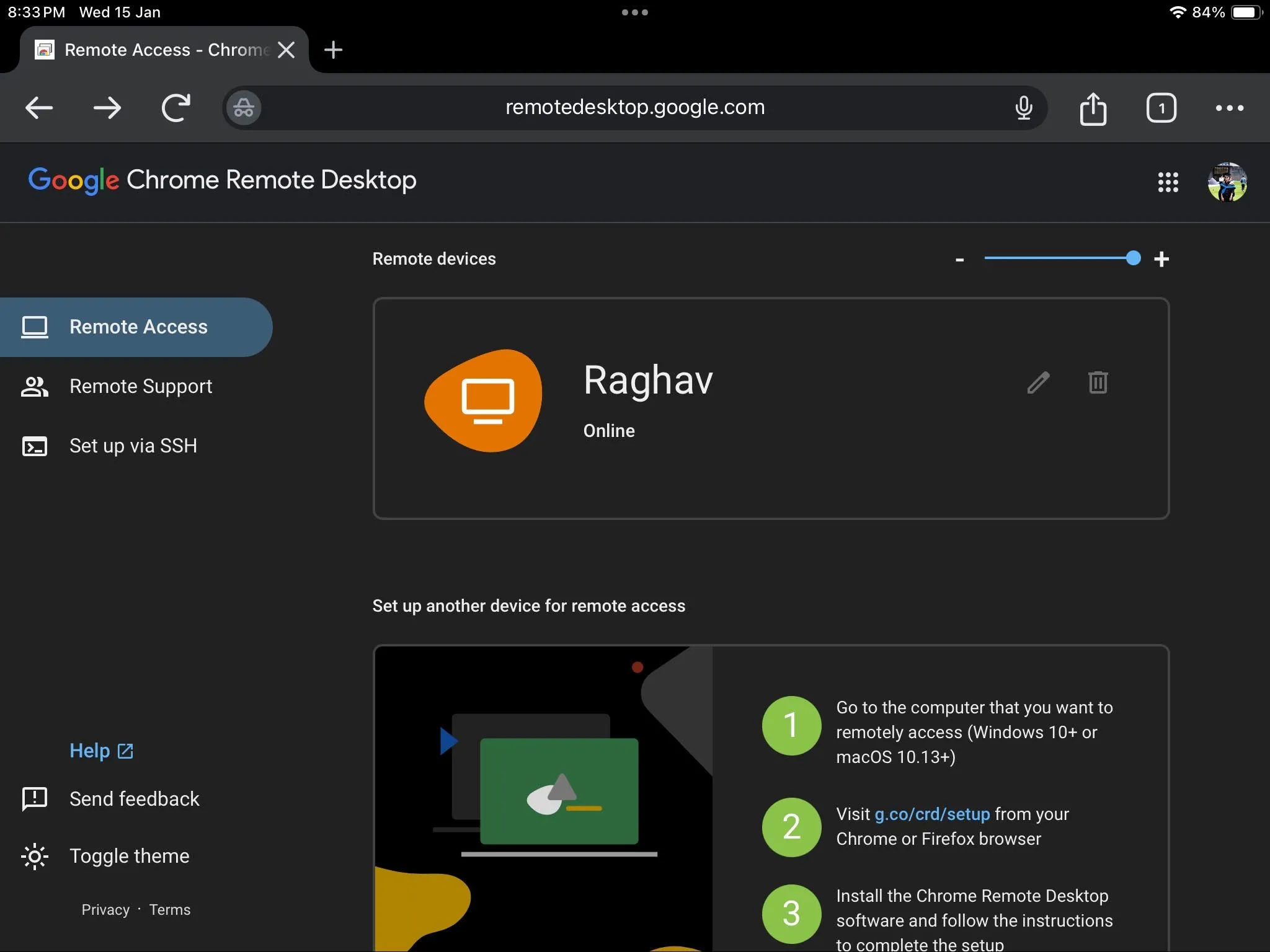 Trang web Chrome Remote Desktop trên iPad hiển thị danh sách các PC có thể truy cập
Trang web Chrome Remote Desktop trên iPad hiển thị danh sách các PC có thể truy cập - Chạm vào thiết bị bạn muốn kết nối và nhập mã PIN đã thiết lập. Lúc này, màn hình PC của bạn sẽ hiển thị trên iPad.
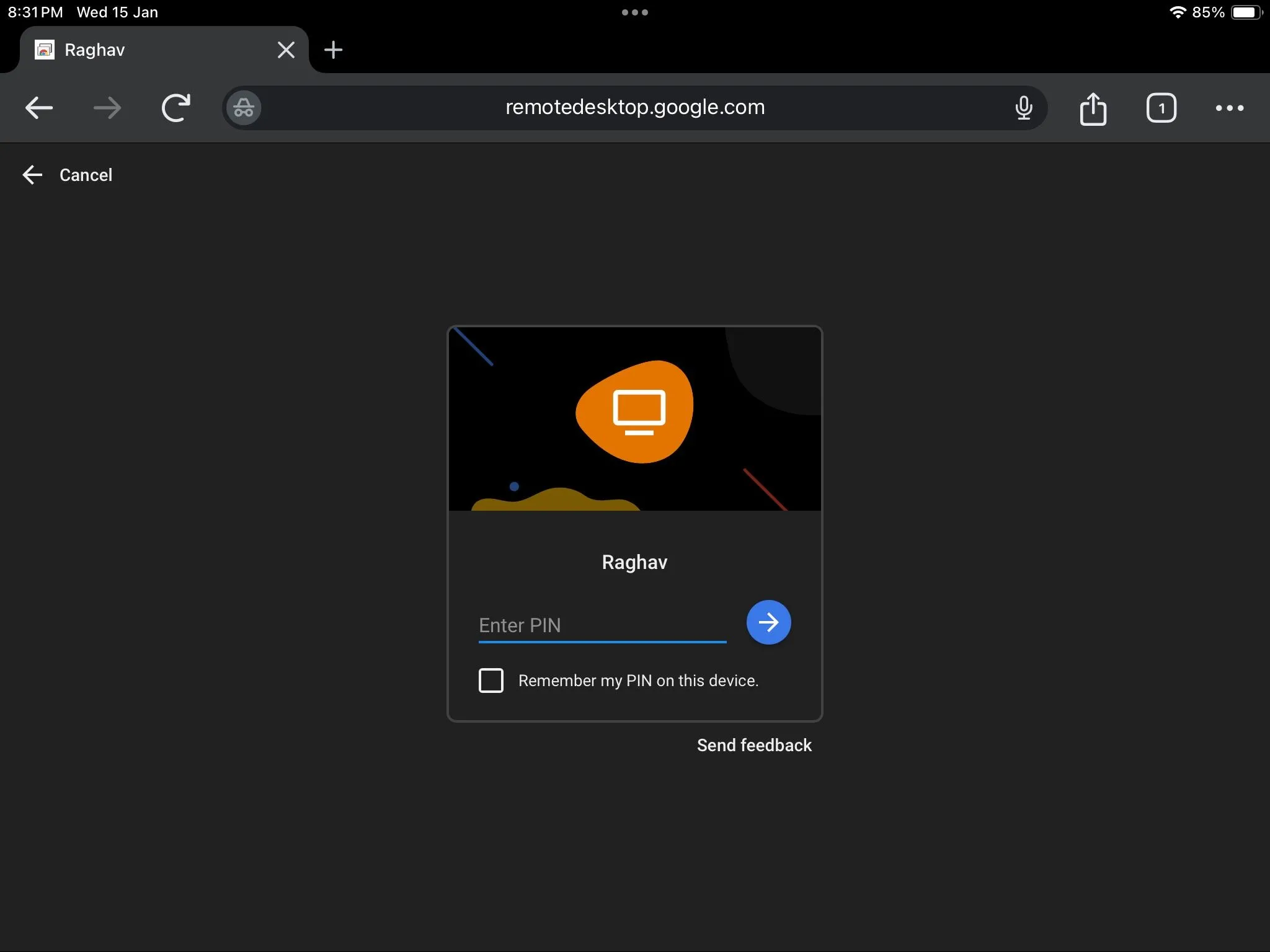 Giao diện Chrome Remote Desktop trên iPad yêu cầu nhập mã PIN để kết nối với máy tính
Giao diện Chrome Remote Desktop trên iPad yêu cầu nhập mã PIN để kết nối với máy tính
Điều quan trọng cần nhớ là bạn sẽ cần một kết nối internet ổn định để Chrome Remote Desktop hoạt động đáng tin cậy. Nếu bạn vẫn gặp sự cố, có một số ứng dụng thay thế bạn có thể sử dụng để kết nối từ xa với PC Windows. Ngoài ra, tính năng này không chỉ giới hạn ở iPad — bạn có thể sử dụng Chrome Remote Desktop trên bất kỳ PC hoặc thiết bị thông minh nào có kết nối internet.
Chrome Remote Desktop là một công cụ mạnh mẽ giúp bạn dễ dàng truy cập và điều khiển máy tính từ xa, nâng cao khả năng làm việc linh hoạt. Hãy trải nghiệm và chia sẻ những ứng dụng thực tế mà bạn đã khám phá được với công cụ này nhé!